Créer une forme

Les outils Créer une forme permettent à l'utilisateur de créer des composants basés sur un ou plusieurs vecteurs fermés.
Il existe 5 outils de création de forme séparés pour créer différents types de composants 3D.
 Options de modélisation courantes
Options de modélisation courantes
Tous les principaux outils de modélisation du logiciel utilisent un ensemble commun de commandes pour attribuer un nom et un mode de combinaison au composant en cours de création, ainsi que des options pour appliquer les paramètres du formulaire, réinitialiser la forme, commencer à créer un nouveau composant et fermer. quitter la fonction.
 Combinez avec d'autres composants...
Combinez avec d'autres composants...
Cette section comprend des options pour vous permettre de nommer votre composant et de contrôler la manière dont il sera combiné avec d'autres objets dans l'arborescence des composants.
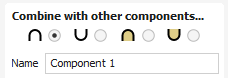
 Réinitialiser
Réinitialiser
Cliquer sur le bouton supprimera la forme actuelle, le faire avant de fermer le formulaire garantira qu'aucun composant n'est créé à partir de la sélection actuelle. En cliquant dessus, l'ensemble actuel de vecteurs ou de composants sélectionnés est conservé.
 Appliquer
Appliquer
En cliquant sur le bouton , vous créerez une forme basée sur les paramètres que vous avez choisis. Vous pouvez continuer à modifier le composant en choisissant différents paramètres dans le formulaire et en appuyant sur Appliquer pour le mettre à jour.
 Démarrer un nouveau composant
Démarrer un nouveau composant
Cliquer sur le bouton enregistrera l'état du composant qui a été créé, désélectionnera tous les composants/vecteurs et recommencera le processus de création sur un nouveau composant. Les valeurs et options du formulaire seront conservées dans ce cas jusqu'à ce que vous le fermiez.
 Fermer
Fermer
Cliquer sur le bouton fermera le formulaire et reviendra aux icônes de l'onglet Modélisation et à l'arborescence des composants mise à jour, reflétant les modifications que vous avez apportées. Si vous souhaitez supprimer la forme que vous venez de créer, vous pouvez appuyer sur l'icône Annuler ou utiliser le raccourci clavier pour annuler, CTRL+Z.